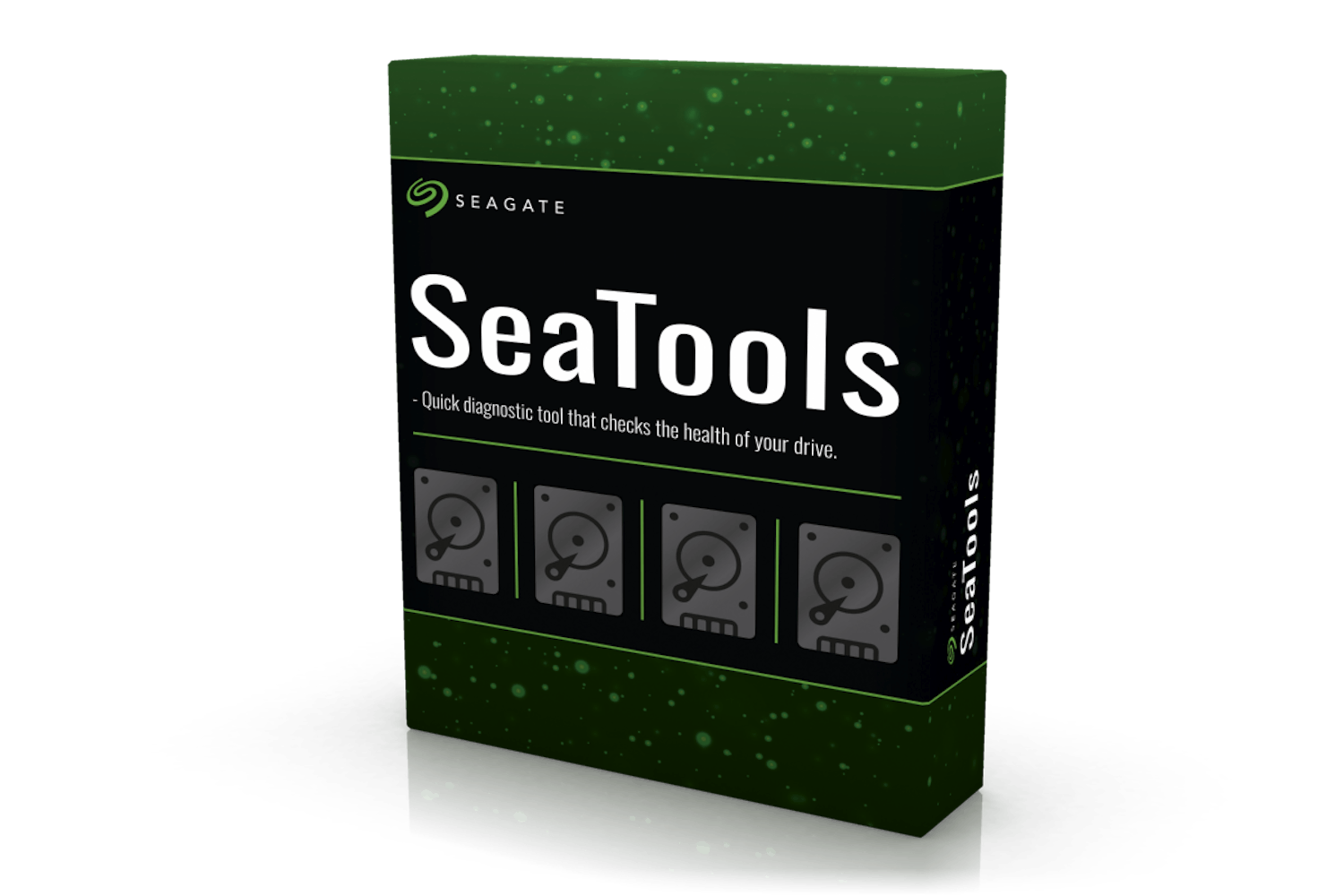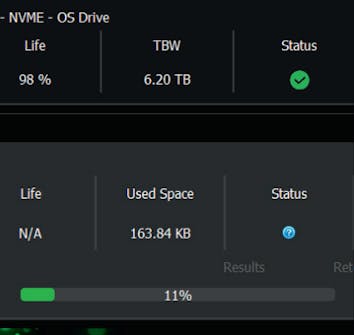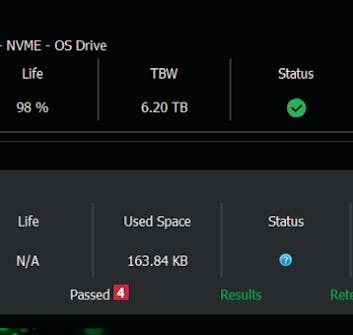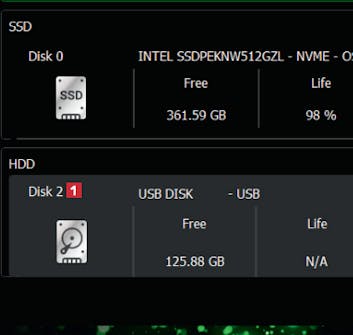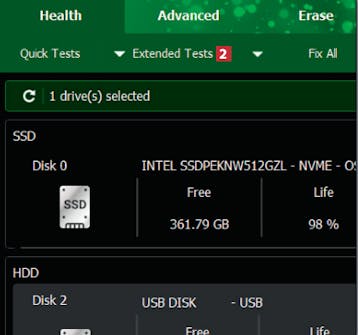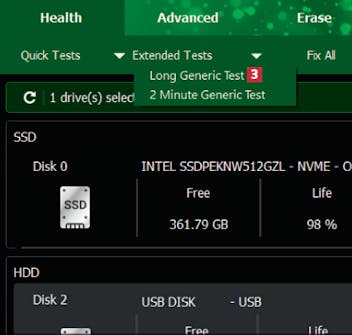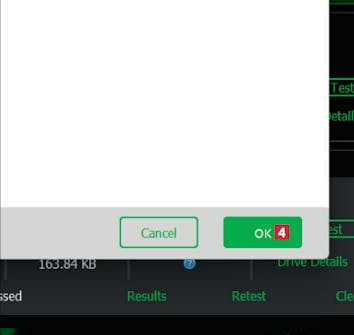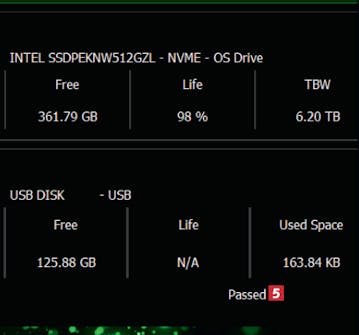Last ned program
Før du går i gang med den fullstendige, norskspråklige veiledningen under, må du laste ned SeaTools. Versjonen du laster ned fra nettsiden vår via koblingen under, er grundig testet og garantert virusfri.
Veiledning
Her gjennomgår vi trinn for trinn hvordan du kommer i gang med programmet.
Test harddisker og minnepinner
Med SeaTools kan du raskt teste en minnepinne eller ekstern harddisk som er koblet til maskinen, for å se om de har feil som kan føre til tap av data.
Først laster du ned og installerer SeaTools fra nettsiden vår. Koble en minnepinne eller ekstern harddisk til maskinen, og åpne SeaTools. Du ser de interne diskene 1 og enheter du har koblet til via USB 2. Klikk på Quick Test 3 ved den disken du vil teste. I dette tilfellet er det en minnepinne.
En mer omfattende sjekk av minnepinner og harddisker
En harddisk eller minnepinne kan godt ha feil selv om den ser ut til å fungere normalt. Slike feil finner du med en grundig sjekk der alle sektorer blir undersøkt. Testen tar litt tid, men så vet du også at alt er i orden med utstyr som har bestått.
Koble først en minnepinne eller ekstern harddisk til maskinen. Deretter åpner du SeaTools og klikker på enheten 1 du vil teste.
Til slutt klikker du på OK 4, og programmet starter en grundig test. Den kan ta en times tid å gjennomføre.